Bạn muốn gộp hai bảng tính trong word lại thành một? Nhưng bạn không biết làm thế nào để gộp chúng? Rất đơn giản. Bạn chỉ cần thực hiện theo các thao tác dưới đây.

Cách gộp hai bảng tính trong word lại thành một
Lưu ý: Các thao tác bên dưới chỉ áp dụng cho trường hợp bảng tính thứ hai của bạn có kích thước và số lượng của cột tương thích với bảng tính thứ nhất.
Các bước thực hiện như sau:
Bước 1: Đầu tiên, bạn di chuyển chuột đến một bảng.
Bước 2: Khi thấy hiện biểu tượng dấu vuông nhỏ ở góc bảng như hình bên dưới thì bạn nhấn và giữ chuột tại đó và kéo bảng đó tới vị trí bảng còn lại.
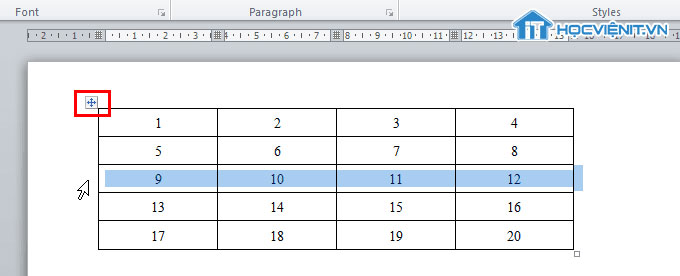
Bây giờ, bạn đã gộp hai bảng tính trong word lại thành một rồi đấy.
Cách chia đôi bảng tính trong word
Bạn đã biết cách gộp hai bảng tính thành một rồi vậy còn cách chia đôi bảng tính thì sao? Chúng ta hãy cùng tìm hiểu ngay sau đây nhé.
Bước 1: Đưa con trỏ chuột đến vị trí bạn muốn chia đôi bảng và chọn vào đó.
Bước 2: Trên thanh công cụ, bạn chuyển sang tab Layout và nhấn vào Split Table.
Thật đơn giản đúng không nào!
Trên đây là chia sẻ của HOCVIENiT.vn về cách gộp hai bảng tính trong word lại thành một và cách chia đôi bảng tính trong word. Chúc bạn thành công!
Nếu có bất cứ thắc mắc nào về các kiến thức liên quan đến máy tính thì bạn có thể để lại bình luận bên dưới bài viết này. Và đừng quên đón đọc các bài viết hữu ích khác của HOCVIENiT.vn nhé.
Các bài viết liên quan:
Bạn đã biết cách tạo dấu gạch chéo ô trên Word chưa?
Cách sửa lỗi tự động nhảy trang trong word
Hướng dẫn chỉnh sửa lỗi word bị khoảng trống table nhanh nhất
Mọi chi tiết xin vui lòng liên hệ:
CÔNG TY CỔ PHẦN HỌC VIỆN IT
MST: 0108733789
Tổng đài hỗ trợ: 024 3566 8686 – Hotline: 0981 223 001
Facebook: www.fb.com/hocvienit
Đăng ký kênh Youtube để theo dõi các bài học của Huấn luyện viên tốt nhất: http://bit.ly/Youtube_HOCVIENiT
Tham gia cộng đồng Học viện IT.vn tại: https://www.facebook.com/groups/www.hocvienit.vn/
Trụ sở Hà Nội: Số 8 ngõ 117 Thái Hà, Đống Đa, Hà Nội
Hồ Chí Minh: Số 283/45 Cách Mạng Tháng Tám, Phường 12, Quận 10, TP.HCM
Hải Phòng: Số 94 Quán Nam, Lê Chân, Hải Phòng
Thái Nguyên: Số 297 Lương Ngọc Quyến, TP. Thái Nguyên
Học viện IT.vn – Truyền nghề thực tế cùng bạn đến thành công!



Bài viết liên quan
Hướng dẫn vệ sinh RAM – Làm chủ kỹ năng bảo dưỡng RAM laptop, PC
Thao tác vệ sinh RAM giúp loại bỏ bụi bẩn, oxi hóa, đảm bảo máy...
Th6
Hướng dẫn tải sơ đồ mạch cho học viên mới
Sơ đồ mạch giúp kỹ thuật viên hiểu rõ cách các linh kiện trên main...
Th6
Laptop bị hở vỏ: Nguyên nhân và cách khắc phục
Laptop bị hở vỏ là một lỗi thường gặp và khá phổ biến, ảnh hưởng...
Th6
5 cách sửa lỗi phím Fn không sử dụng được trên laptop
Phím Fn thường được sử dụng kết hợp với các phím chức năng F1-F12 để...
Th6
Hướng dẫn thay IC nguồn laptop theo quy trình cơ bản
Trong bài viết này, Học Viện IT thực hiện một hướng dẫn chuyên sâu về...
Th6
Hướng dẫn vệ sinh bảo dưỡng MacBook cho học viên mới
Các bộ phận phần cứng MacBook như quạt tản nhiệt, bo mạch chủ, CPU/GPU và...
Th6